Datu bāzes izveide Microsoft Dataverse
Visas plūsmas, ko Power Automate izveidojat darbvirsmai, tiek glabātas Microsoft Dataverse datu bāzē. Ir vairāki veidi, kā izveidot Dataverse datu bāzi. Vides administratori tos var izveidot administrēšanas centrā, Power Platform kā arī Power Apps darbvirsmā un darbvirsmā Power Automate . Lietotāji, kas nav administratori, var izveidot Dataverse datu bāzi pakalpojumā Teams.
Dataverse Datu bāzes izveide darbvirsmā Power Automate
Lietotāji ar administratīvām tiesībām savā ierīcē var izveidot Dataverse darbvirsmas datu bāzi Power Automate .
Ja izmantojat bezmaksas darba vai mācību kontu, datu bāze tiek izveidota automātiski, pirmo reizi piesakoties ar savu kontu pēc instalēšanas Power Automate.
Ja jūsu konts ir premium konts, atlasiet Izveidot datu bāzi, kad pirmo reizi piesakāties, lai izveidotu Power Automate datu bāzi Microsoft Dataverse .
Datu bāzes izveide Dataverse programmā Teams
Varat izmantot apstiprinājumu darbplūsmu pakalpojumā Teams, lai automātiski izveidotu Dataverse datu bāzi, ko Power Automate var izmantot plūsmu glabāšanai. Šis process ir jāievēro tikai vienu reizi nomniekā, un to var izdarīt pat tie, kas nav administratori.
piesakieties Microsoft Teams.
Atlasiet Citas pievienotās programmas (...).
Meklējiet un instalējiet programmu Apstiprinājumi .
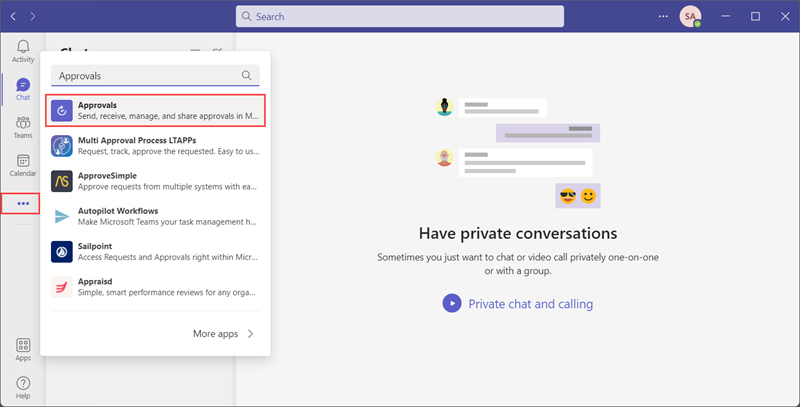
Lapas Apstiprinājumi augšējā labajā stūrī atlasiet Jauns apstiprinājuma pieprasījums.

Nosauciet savu pieprasījumu; piemēram,
Test.Meklējiet un atlasiet savu lietotājvārdu apstiprinātāju sarakstā.

Atlasiet Sūtīt.
Nosūtot apstiprinājuma pieprasījumu, tiek sākta Dataverse datu bāzes izveide. Tas var aizņemt dažas minūtes. Kad tas būs izdarīts, pakalpojumā Teams saņemsit paziņojumu, ka jums ir apstiprinājuma pieprasījums.

Apstipriniet pieprasījumu. Datu Dataverse bāze tagad ir pievienota noklusējuma videi.
Izejiet Power Automate no darbvirsmas no sistēmas teknes ikonas, lai to restartētu.
